DisplayBuddy : de meilleurs préréglages et des widgets pour ajuster vos écrans externes
L’utilitaire de gestion des écrans externes pour macOS DisplayBuddy a récemment eu droit à une petite mise à jour peaufinant son système de préréglages. Ceux-ci peuvent désormais modifier plusieurs aspects : résolution, luminosité, son, inclinaison… On peut les activer depuis l’icône de l’app, par exemple pour réduire l’éclairage de son installation le soir tout en coupant le son en un clic.
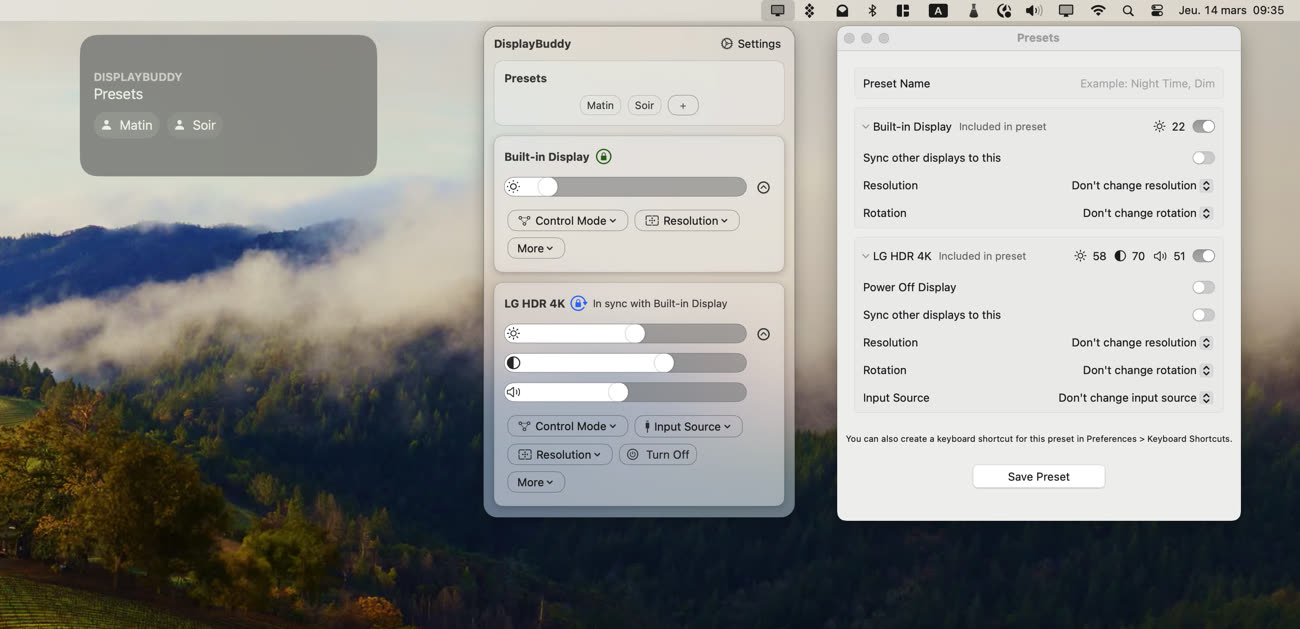
Ces préréglages peuvent également éteindre un écran ou en modifier le contraste. La fonction est compatible avec la synchronisation des écrans et peut être invoquée depuis un raccourci clavier. On pourra aussi l’activer via Siri ou les raccourcis de macOS. Des widgets disponibles en 3 tailles ont été ajoutés afin de modifier ces réglages directement depuis le bureau.
La création d’un préréglage est simple : ajustez vos écrans à votre guise avant d’appuyer sur le bouton « + » dans le menu de l’app. On peut alors le modifier et lui donner un nom personnalisé. Les raccourcis clavier sont ensuite à aller mettre en place dans les préférences de l’app, où l’on pourra aussi changer leur ordre de présentation.
DisplayBuddy est facturé 18,99 $ pour un Mac, 22,99 $ les 2 et 29,99 $ les 5. Aucune version de démo n’est proposée, mais le développeur promet un remboursement sous 7 jours si le logiciel ne convient pas. L’app est également disponible dans l’abonnement Setapp, qui donne accès à un bouquet d’applications. Si vous n’avez pas besoin d’autant de paramètres, rappelons l’existence de l’utilitaire gratuit MonitorControl, proposé en version allégée sur l’App Store.
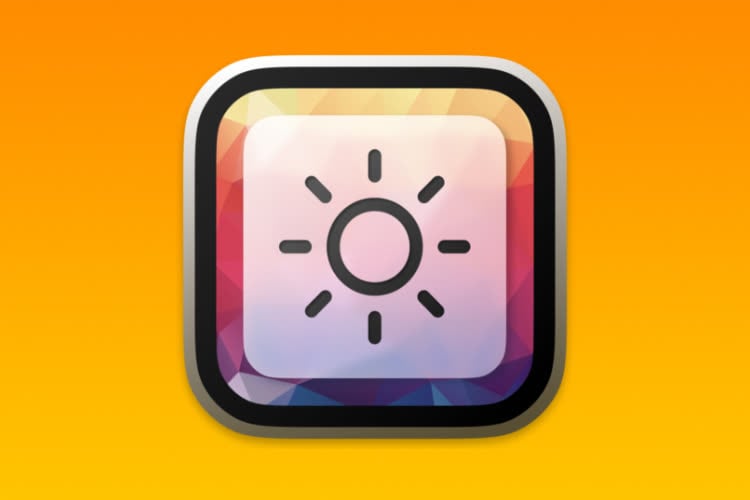

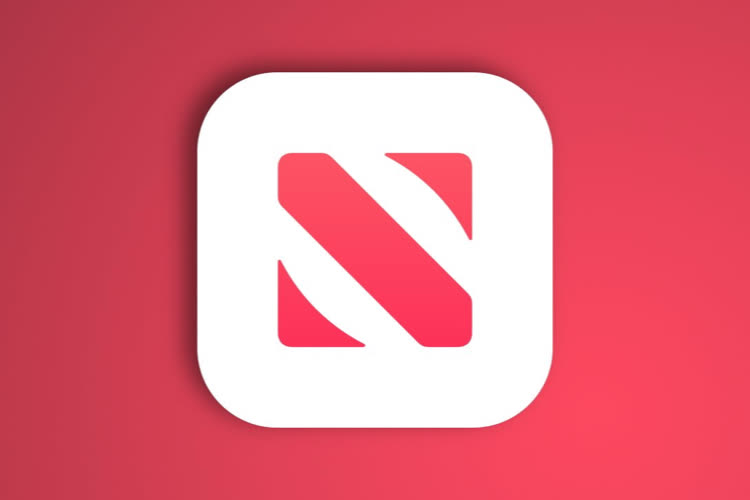
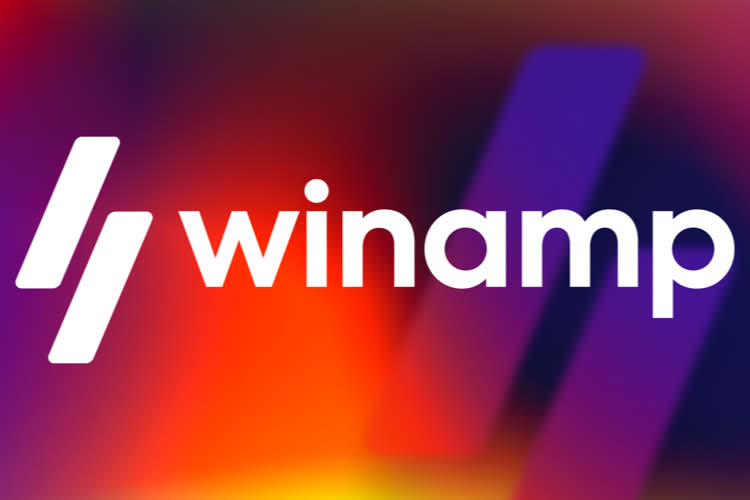



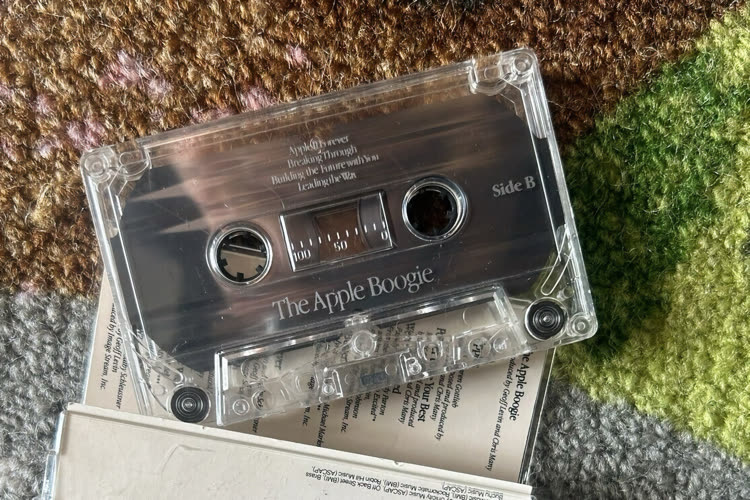

J'en profite pour poser une question : quelqu'un connaitrait-il un utilitaire permettant de faire un black screen de temps en temps pour eviter les brulure de pixel de mon ecran oled ? Il y a deja une fonction qui abaisse automatiquement la luminosité si rien de bouge dans l'écran mais c'est très chiant mais je préfèrerais plutot qu'il s'eteigne et se rallume 1 sec apres sans baisser la luminosité. Vous me suivez ?
Sur un écran externe ou bien l'écran d'un Mac ? Pour mon MBP, par exemple, j'utilise un "coin actif" qui éteint l'écran. Pour les écrans externes, je n'ai jamais trouvé de solution vraiment satisfaisante (légère et pratique).
ah oui tiens un coin actif, pas con merci :) (c'est pour un écran externe puisqu'oled)
Moi je cherche un outil qui permette de jouer avec les résolutions ET les fréquences et arriver à composer des flux spécifiques
Exemple : créer un écran virtuel de 3840x2160 en 30Hz et générer un flux où chaque image est coupée en 4 (dont 4 blocs de 1920x1080) et ces blocs sont balancés l'un à la suite de l'autre, ce qui donnerait au final un flux de 1920x1080 à 120Hz, mais qui affiche un écran de 3480x2160, et comme chaque image de 3840x2160 est affichée en partie de 1920x1080, il faut 4 images à la suite pour reconstituer l'image original, donc 120/4 = 30Hz
Je ne sais pas si je me suis fait comprendre, et, surtout, si cet outil est capable de faire ça
C'est une forme d'upscaling : afficher sur une dalle 1920x1080 une image 4K, mais sans la technique habituelle de downscaling qui rend tout flou, surtout une image d'écran d'ordinateur
NB : bien évidemment l'idée n'est PAS de couper l'ensemble de l'image en 4 par le centre, mais par blocs de 4 pixels, pour chaque bloc on garde un seul pixel.
Sinon le résultat sera foireux, c'est sur :)
@pocketalex
"NB : bien évidemment l'idée n'est PAS de couper l'ensemble de l'image en 4 par le centre, mais par blocs de 4 pixels, pour chaque bloc on garde un seul pixel."
Et tu as testé, cela ne donne pas quelque chose d'encore pire ? L'interpolation essaye de faire au mieux, là cela dépendra de comment le pixel vire de couleur (et comment choisir quel pixel va où ? un algo fixe ?)
pas testé, il faudrait coder et je n'ai pas le niveau
Ou avoir un PC avec une CG dédiée nVidia ou AMD, ces deux proposent des solutions de "super resolution" qui fonctionnent avec un moyen similaire à celui que j'ai décrit, et les résultats sont jugés très quali
Rien à voir avec le downscale classique comme celui de brancher son Mac sur un écran 1080p et de régler la résolution du Mac en 4K. On va afficher un flux 4K sur un écran 1080p, et c'est ... dégueulasse
L'idée est d'afficher une image en 4 morceaux ( de 1920x1080)
Tu prend un bloc de 4 pixels, en 2x2. Image 1 tu affiches le pixel 1, image 2 tu affiches le pixel 2, puis le 3, puis le 4. Et on passe à l'image suivante
Il suffit donc de diviser l'image 4K en je ne sais combien de bloc 2x2 et ensuite de ne garder qu'un seul pixel de chaque bloc, ce qui donne une image en 1920x1080, on recommence avec le pixel 2, puis le 3, puis le 4
ça donne 4 images 1920x1080, qui sont affichées à la suite, tous les 120e de sec, ce qui, visuellement reconstitue l'image 4K.
@pocketalex
Ah, j'hésitais entre ça et l'autre sens. Mais je pense que le résultat sera décevant même à 120Hz et risque de faire scintiller les limites entre sombre et foncé et faire mal à la tête.
peut-être
et ce ne sera jamais la qualité d'une dalle 4K
mais j'aimerais bien essayer
Switch res pro, je pense